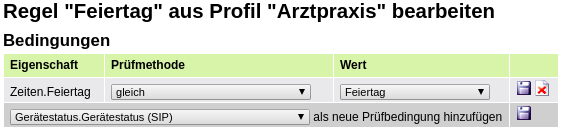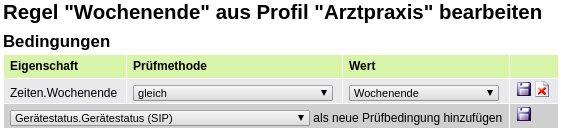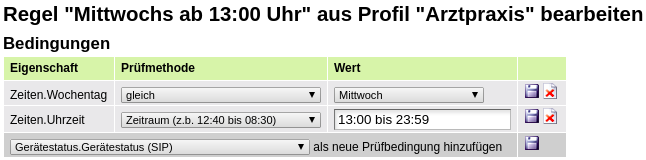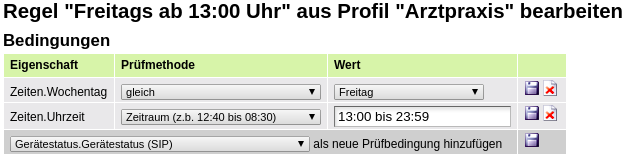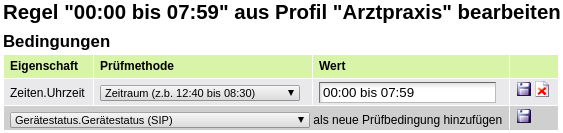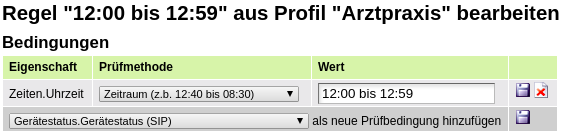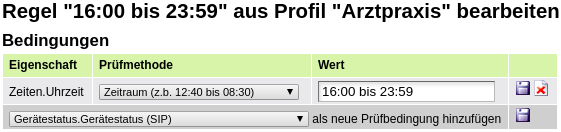Inhaltsverzeichnis
Archivierter Artikel:
Dieser Artikel bezieht sich auf Version 4.x des UCware Servers und ist daher veraltet.
Den aktuellen Stand finden Sie hier.
[veraltet:] Regeln
In der UCware gibt es zum einen die einfachen Rufumleitungen, die der Benutzer selbst im UCware Server oder am Telefon eingeben und aktivieren bzw. deaktivieren kann. Auf der anderen Seite gibt es an 3 Stellen des Hauptmenü Administration erweiterte Rufumleitungen. Dieses Kapitel gilt gleichermaßen für alle diese Rufumleitungen. Die Unterschiede werden im folgenden erläutert:
- Im Hauptmenü Administration, Untermenü Regeln kann ein Administrator Weiterleitungen für jeden beliebigen Benutzer einrichten. Die angelegten Regeln gelten jeweils ausschließlich für den Benutzer für den sich der Administrator impersoniert hat. Das Untermenü Regeln ist identisch mit dem Untermenü „Rufuml. erweitert“, welches dem Benutzer im Hauptmenü „Regeln“ angezeigt wird, wenn dieses freigeschaltet wurde. In den Werkseinstellungen ist das Untermenü „Rufuml. erweitert“ nicht freigeschaltet.
- Im Hauptmenü Administration, Untermenü WS-Regeln kann ein Administrator Rufumleitungen für Anrufe auf eine Warteschlange programmieren.
- Im Hauptmenü Administration, Untermenü Systemweite Rufumleitungen befinden sich die Rufumleitungen, die vor jedem Anruf geprüft und ausgeführt werden. Systemweite Rufumleitungen kontrollieren und verändern das Routing der gesamten Telefonanlage. Die Verwendung der Systemweiten Rufumleitungen ist nur dann notwendig und sinnvoll, wenn eine Rufumleitung für mehr als einen Benutzer oder mehr als eine Warteschlange angelegt werden soll. Andernfalls ist eine normale Regel bzw. WS-Regel gegenüber der Systemweiten Rufumleitung zu bevorzugen.
Fehleinstellungen in den Systemweiten Rufumleitungen können dazu führen, dass einzelne oder alle Teilnehmer nicht erreichbar sind. Ebenso können Fehleinstellungen dazu führen, dass ausgehende Gespräche ganz oder teilweise nicht möglich sind. Bitte halten Sie Rücksprache mit dem Integrator, bevor diese Funktion aktiviert wird.
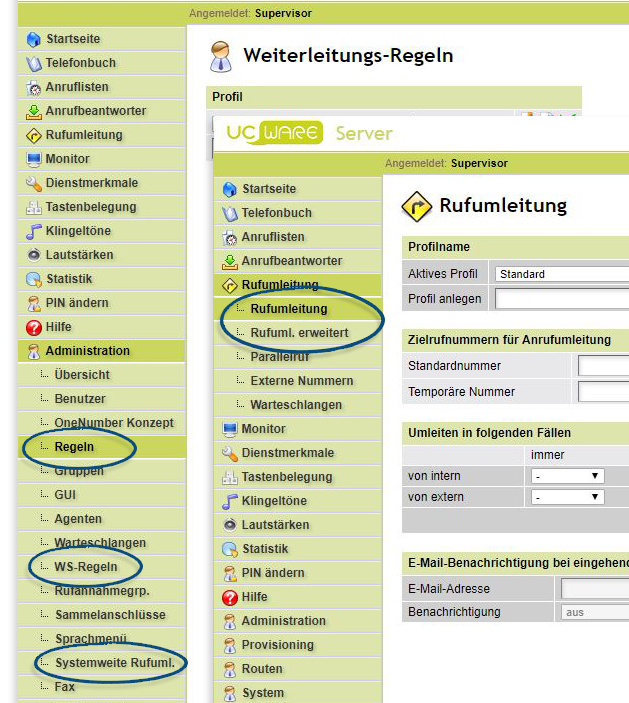
Aufbau und Struktur von Regeln
Unabhängig davon, ob eine Regel, eine WS-Regel oder eine Systemweite Rufumleitung angelegt wird, gilt immer das folgende Schema.
Zuerst muss ein Profil angelegt werden. Ein Profil muss mindestens eine Regel beinhalten und kann mehrere Regeln zusammenfassen. Ein Profil kann aktiviert oder deaktiviert werden. Bei einem deaktivierten Profil werden alle Regeln deaktiviert. Bei einem aktivierten Profil sind nur die aktivierten Regeln aktiv.
In einem Profil können Regeln angelegt und aktiviert oder deaktivert werden. Jede Regel hat mindestens eine Bedingung und kann mehrere Bedingungen beinhalten. Zu einer Bedingung gehört eine Prüfmethode und ein zu prüfender Wert.
Jede Regel hat eine Aktion welche ausgeführt wird, wenn alle Bedingungen der Regel zutreffen.
Prüfvorgang
Es werden nur die Regeln des aktivierten Profils geprüft. Die Regeln der nicht aktivierten Profile werden nicht geprüft. In dem aktivierten Profil werden nur die aktivierten Regeln von oben nach unten geprüft. Für jede aktive Regel wird geprüft ob ausnahmslos alle Bedingungen der Regel gleichzeitig zutreffen. Für die erste aktive Regel bei der alle Bedingungen zutreffen, werden die für die Regel definierten Aktionen ausgeführt. Weitere Regeln werden nicht geprüft; die Prüfung ist beendet.
Profile
Beliebig viele Regeln werden in einem Profil zusammengefasst. Die Regeln eines Profils werden von oben nach unten geprüft. Bei der ersten Regel welche aktiviert ist und dessen Bedinungen zutreffen, wird die Aktion der Regel ausgeführt.
Profil anlegen
Für jede Regel muss als erstes ein Profil ausgewählt werden, zu dem die Regel hinzugefügt wird. Um ein neues Profil anzulegen geben Sie in der Übersicht Profil in der letzten Zeile den Namen für das neue Profil an und speichern Sie durch klicken auf das Symbol mit der Diskette. Ein Profil welches neu angelegt wird, ist sofort aktiviert. Alle anderen Profile sind dadurch (einschließlich aller Regeln der Profile) automatisch deaktiviert.

Profil bearbeiten
Um ein Profil zu bearbeiten, wählen Sie das Profil aus und klicken Sie auf das Symbol mit dem orangenen Stift. Anschliessend haben Sie die Möglichkeit Regeln zu aktivieren oder deaktivieren, die Prüfreihenfolge zu verändern, Regeln neu anzulegen oder zu löschen. Details zu diesen Aktionen finden Sie weiter unten.

Profil aktivieren
Es kann immer nur ein Profil aktiv sein. Um ein Profil zu aktivieren, wählen Sie das Profil aus und klicken Sie auf den grünen Haken. Neben dem ausgewählten Profil steht anschließend der Zusatz „(Aktiv)“. Die anderen Profile sind dadurch nicht mehr aktiv.
Profil löschen
Wenn ein Profil gelöscht wird, werden alle enthaltenen Regel mit gelöscht.
Zum löschen eines Profils
- wählen Sie das Profil aus
- klicken Sie auf das Symbol mit dem roten Kreuz
- bestätigen Sie die Sicherheitsabfrage durch klick auf den grünen Haken

Regeln
In jedem Profil wird mindestens eine Regel benötigt. Die Logik innerhalb einer Regel ist eine UND-Verknüpfung; nur wenn alle Bedingungen gleichzeitig erfüllt sind, wird die Aktion bzw. werden die Aktionen der Regel ausgeführt.
Sollen bei unterschiedlichen Fällen (z.B. in unterschiedlichen Zeiträumen) die selbe oder eine unterschiedliche Aktion ausgeführt werden, wird jeweils eine eigene Regel benötigt. Beispiel: Wenn sowohl am Wochenende ganztags als auch Montags bis Freitags von 12:00 bis 13:00 Uhr eine Ansage abgespielt werden soll, wird jeweils eine eigene Regel benötigt. Als Aktion kann bei beiden Regeln entweder die selbe Ansage abgespielt werden oder es kann jeweils eine eigene Ansage abgespielt werden.
Regel anlegen
Um eine neue Regel anzulegen, muss ein beliebiger Regel-Name eingegeben und durch klicken des Disketten-Symbols gespeichert werden.
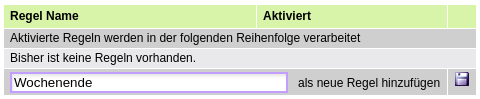
Regel bearbeiten
Um eine Regel zu bearbeiten, muss das Symbol mit dem Stift angeklickt werden. Anschließend werden die Bedingungen und Aktionen der Regel angezeigt und können bearbeitet werden.

Regeln aktivieren / deaktivieren
Jede einzelne Regel ist erst aktiv, wenn diese durch anklicken der Checkbox aktiviert wird und der Haken angezeigt wird. Durch erneutes anklicken der Checkbox wird der Haken ausgeblendet und die Regel ist wieder deaktivert.
Bei einer deaktivierten Regel werden die Bedingungen nicht überprüft und die Aktionen somit nicht ausgeführt.
Regel löschen
Um eine Regel zu löschen, muss das Symbol mit dem roten Kreuz angeklickt werden und anschließend die Sicherheitsfrage durch anklicken des grünen Hakens bestätigt werden.
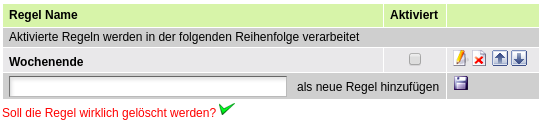
Bedingungen
Eine Bedingung enthält immer eine Prüfmethode. Bei bestimmten Bedingungen kann aus verschiedenen Prüfmethoden ausgewählt werden.
Sofern das Feld Wert für eine Bedingung angezeigt wird, muss ein gültiger Wert eingegeben werden.
Es können mehrere Bedingungen kombiniert werden. Nur wenn alle Bedingungen gleichzeitig zutreffen (UND-Verknüpfung), wird anschließend die gewählte Aktion ausgeführt.
Ist eine ODER-Verknüpfung erforderlich, so muss für jeden Oder-Operanten eine eigene Regel angelegt werden.
Bedingung anlegen
Um eine neue Bedingung hinzuzufügen, muss zuerst ein Profil neu angelegt oder ein bestehendes ausgewählt werden. In dem Profil muss eine Regel neu angelegt werden oder eine bestehende Regel bearbeitet werden.
- In der Tabelle Bedingung muss in der letzten Zeile im Dropdown-Menü eine Prüfbedingung ausgewählt und durch klick auf das Disketten-Symbol gespeichert werden.
- Anschließend muss eine Prüfmethode und ein Wert eingegeben und durch klick auf das Diskettensymbol gespeichert werden.
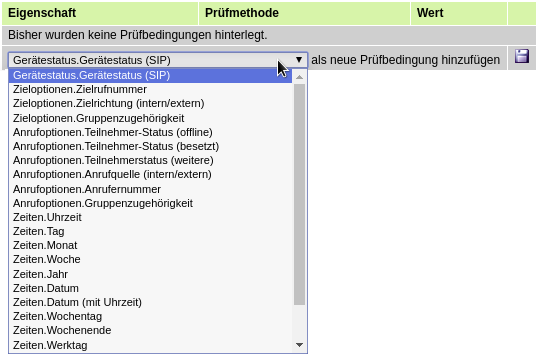
Bedingung bearbeiten
Um die Prüfmethode oder den Wert einer Bedingung zu ändern, muss das entsprechende Profil und die Regel bearbeit werden, welche die Prüfmethode enthält.
- Im Dropdown-Menü kann die Prüfmethode geändert werden.
- Der Wert kann geändert werden.
- Zum speichern der Änderungen wird das Disketten-Symbol am Ende der Zeile angeklickt.

Bedingung löschen
Um eine Bedingung zu löschen, klicken Sie auf das Symbol mit dem roten Kreuz. Die Bedingung wird ohne Sicherheitsfrage sofort gelöscht.

Die Bedingungen im Einzelnen
Gerätestatus
Die Bedingung Gerätestatus prüft, ob das Gerät des Benutzers für den diese Regel angelegt wird „in Benutzung“ oder „nicht in Benutzung“ ist. Ein Gerät ist „in Benutzung“ wenn es klingelt oder wenn ein Gespräch geführt wird. In allen anderen Fällen ist das Gerät „nicht in Benutzung“.
- nicht in Benutzung
- in Benutzung

Zieloptionen
Alle Bedingungen der Gruppe „Zieloptionen“ beziehen sich auf den jeweiligen Parameter des Angerufenen (B-Teilnehmer, engl. „called Party“).
Zieloptionen.Zielrufnummer
Die Bedingung Zieloptionen.Zielrufnummer überprüft, ob die Telefonnummer des angerufenen (B-Teilnehmer, engl. „called Party“) einen bestimmten Wert enthält. Dadurch lassen sich Regeln erstellen, welche nur für eine oder mehrere bestimmte Zielrufnummern greifen.
- Die Prüfmethode beginnt nicht mit ist erfüllt, wenn die angerufene Rufnummer einen anderen Anfang hat, als der eingebene Wert.
- Die Prüfmethode ungleich ist erfüllt, wenn die angerufene Rufnummer eine andere ist. als die unter Wert vollständig angegebene Rufnummer.
- Die Prüfmethode beginnt mit ist erfüllt, wenn die angerufene Rufnummer den selben Anfang hat wie unter Wert angegeben.
- Die Prüfmethode gleich ist erfüllt, wenn die angerufene Rufnummer identisch ist mit der unter Wert angegebenen Rufnummer.
- Die Prüfmethode beinhaltet nicht ist erfüllt, wenn die angegebene Rufnummer die unter Wert angegebene Ziffernfolge an keiner Stelle enthält.
- Die Prüfmethode regulärer Ausdruck (PCRE) ist erfüllt, wenn die angerufene Nummer auf den unter Wert eingegebenen regulären Ausdruck übereinstimmt.
- Die Prüfmethode endet mit ist erfüllt, wenn die angerufene Nummer mit der unter Wert angegebenen Ziffernfolge endet.
- Die Prüfmethode endet nicht mit ist erfüllt, wenn die angerufene Nummer von der unter Wert angegebenen Ziffernfolge abweicht.
- Die Prüfmethode beinhaltet ist erfüllt, wenn die angerufene Nummer, die unter Wert eingegebene Ziffernfolge an einer beliebigen Stelle beinhaltet.

Zieloptionen.Zielrichtung
Die Bedingung Zieloptionen.Zielrichtung überprüft, ob die angerufene Telefonnummer eine interne oder externe Rufnummer ist. Als interne Rufnummern gelten:
- Nebenstellen-Nummer eines Benutzers
- Durchwahl einer Warteschlange
- Rufnummer eines Sammelanschlusses
- Durchwahl eines Sprachmenüs
Als externe Rufnummer gilt jede Rufnummer, die keine interne Rufnummer ist.

Zieloptionen.Gruppenzugehörigkeit
Die Bedingung Zieloptionen.Gruppenzugehörigkeit überprüft ob die angerufene Nummer eine Nebenstellen-Nummer eines Users ist, der Mitglied einer bestimmten Gruppe ist. Als Wert muss die ID der zu überprüfenden Gruppe angegeben werden, nicht die Bezeichnung der Gruppe. Die ID einer Gruppe wird angezeigt, wenn im Menü Administration, Untermenü Gruppen eine Gruppe per Klick auf das Bearbeiten-Symobl bearbeitet wird.
 Die Gruppe mit der ID = 2 entspricht der Gruppe users mit der Bezeichnung „All Users“.
Die Gruppe mit der ID = 2 entspricht der Gruppe users mit der Bezeichnung „All Users“.
Anrufoptionen
Einige Bedingungen der Gruppe Anrufoptionen beziehen sich auf den Parameter des Anrufers (A-Teilnehmer, engl. call originator oder calling party), einige Bedingungen der Gruppe Anrufoptionen beziehen sich auf den Parameter des Angerufenen (B-Teilnehmer, engl. called party). Es muss daher bei jeder Bedingung der Gruppe Anrufoptionen darauf geachtet werden, ob sich diese auf den A- oder den B-Teilnehmer bezieht.
Folgende Bedingungen beziehen sich auf den Parameter des Angerufenen (B-Teilnehmer, engl. called party):
- Anrufoptionen.Teilnehmer-Status offline
- Anrufoptionen.Teilnehmer-Status besetzt
- Anrufoptionen.Teilnehmer-Status weitere
Folgende Bedingungen beziehen sich auf den Parameter des Anrufers (A-Teilnehmer, engl. calling party):
- Anrufoptionen.Anrufquelle (intern / extern)
- Anrufoptionen.Anrufernummer
- Anrufoptionen.Gruppenzugehörigkeit
Anrufoptionen.Teilnehmer-Status (offline)
- Anrufoptionen.Teilnehmer-Status (offline) = nicht angemeldet / abgemeldet
Diese Bedingung überprüft, ob der Teilnehmer mit einem SIP-Telefon am UCware Server angemeldet ist.

Anrufoptionen.Teilnehmer-Status (besetzt)
- Anrufoptionen.Teilnehmer-Status (besetzt) = im gespräch
Diese Bedingung überprüft, ob der Teilnehmer gerade besetzt ist. Während der Teilnehmer telefoniert, gilt er als besetzt.

Anrufoptionen.Teilnehmer-Status (weitere)
Die Bedingung Anrufoptionen.Teilnehmer-Status (weitere) überprüft, ob ein Telefon den Status DND (Do not disturb, deutsch „bitte nicht stören“) aktiviert hat. Diese Bedingung ist hilfreich wenn unterschiedliche Aktionen für den Status „im Gespräch“ und den Status „DND aktiviert“ ausgeführt werden sollen.

Anrufoptionen.Anrufquelle
Die Bedingung Anrufoptionen.Anrufquelle prüft ob ein Anruf von extern (also über ein Gateway reinkommt) oder ob der Anruf von einem Benutzer an der UCware begonnen wurde. Mit dieser Bedingung lässt sich z.B. unterbinden, dass bestimmte oder alle Benutzer entweder von intern oder von extern erreichbar sind.
- Anrufoptionen.Anrufquelle
- gleich (intern / extern)
- ungleich (intern / extern)

Anrufoptionen.Anrufernummer
Die Bedingung Zieloptionen.Zielrufnummer überprüft, ob die Rufnummer des Anrufers einen bestimmten Wert enthält. Diese Regel ist hilfreich wenn für bestimmte Anrufer in Abhängigkeit der übermittelten Rufnummer eine vom Standard abweichende Rufumleitung greifen soll. Für besonders wichtige Anrufe ist z.B. ein Parallelruf auf zusätzlichen Rufnummern möglich. Für unwichtige und lästige Anrufer ist es möglich diese auf einen Anrufbeantworter, eine Ansage umzuleiten oder durch besetzt abzulehnen.
- Die Prüfmethode beginnt nicht mit ist erfüllt, wenn die Rufnummer des Anrufers einen anderen Anfang hat, als der eingebene Wert.
- Die Prüfmethode ungleich ist erfüllt, wenn die Rufnummer des Anrufers eine andere ist als die unter Wert vollständig angegebene Rufnummer.
- Die Prüfmethode beginnt mit ist erfüllt, wenn die Rufnummer des Anrufers den selben Anfang hat wie untter Wert angegeben.
- Die Prüfmethode gleich ist erfüllt, wenn die Rufnummer des Anrufers identisch ist mit der unter Wert angegebenen Rufnummer.
- Die Prüfmethode beinhaltet nicht ist erfüllt, wenn die Rufnummer des Anrufers, die unter Wert angegebene Ziffernfolge an keiner Stelle enthält.
- Die Prüfmethode regulärer Ausdruck (PCRE) ist erfüllt, wenn die Rufnummer des Anrufers auf den unter Wert eingegebene reguläre Ausdruck matcht.
- Die Prüfmethode endet mit ist erfüllt, wenn die Rufnummer des Anrufers mit der unter Wert angegebenen Ziffernfolge endet.
- Die Prüfmethode endet nicht mit ist erfüllt, wenn die Rufnummer des Anrufers von der unter Wert angegebenen Ziffernfolge abweicht.
- Die Prüfmethode beinhaltet ist erfüllt, wenn die Rufnummer des Anrufers, die unter Wert eingegebene Ziffernfolge an einer beliebigen Stelle beinhaltet.

Anrufoptionen.Gruppenzugehörigkeit
Die Bedingung Anrufoptionen.Gruppenzugehörigkeit überprüft, ob die Rufnummer des Anrufers einen bestimmten Wert enthält.
- in
- nicht in

Zeiten
Zeiten.Uhrzeit
Die Bedingung Zeiten.Uhrzeit überprüft, ob der Anruf in dem eingegebenen Zeitraum liegt.

Zeiten.Tag
Die Bedingung Zeiten.Tag hat zwei Prüfmethoden.
- Mit der Prüfmethode am wird überprüft, ob der Anruf an dem angegebenen Kalendertag erfolgt. Der angegebene Wert muss zwischen 1 und 31 liegen. (1. = der erste Tag eines jeden Monats. 30. = der dreißigste Tag eines jeden Monats.)
- Mit der Prüfmethode Zeitraum wird geprüft, ob der Anruf in dem angegebenen Zeitraum von Kalendertagen liegt. Der Wert muss einen Zeitraum zwischen zwei Kalendertagen umfassen. Z.B. 7. - 23. entspricht allen Kalendertagen zwischen dem siebten und dem dreinundzwanzigsten Tag eines jeden Monats.

Zeiten.Monat
Die Bedingung Zeiten.Monat hat zwei Prüfmethoden.
- Mit der Prüfmethode im wird überprüft, ob der Anruf innerhalb des angegebenen Kalendermonats erfolgt. Der angegebene Wert muss zwischen 1 und 12 liegen.
1.= der erste Monat eines jeden Jahres, also Januar12.= der zwölfte Monat eines jeden Jahres, also Dezember
- Mit der Prüfmethode Zeitraum wird geprüft, ob der Anruf in dem angegebenen Zeitraum von Kalendermonaten liegt. Der Wert muss einen Zeitraum zwischen zwei Kalendermonaten umfassen.
6. - 8.entspricht allen Kalendermonaten zwischen dem sechsten Monat (Juni) und dem achten Monat (August).

Zeiten.Woche
Die Bedingung Zeiten.Woche hat zwei Prüfmethoden.
- Mit der Prüfmethode im wird überprüft, ob der Anruf innerhalb der angegebenen Kalenderwoche erfolgt. Der angegebene Wert muss zwischen 1 und 53 liegen.
1= der erste Kalenderwoche eines jeden Jahres53= die letzte Kalenderwoche eines jeden Jahres (nicht jedes Jahr hat eine 53. Kalenderwoche)
- Mit der Prüfmethode Zeitraum Woche wird überprüft, ob der Anruf innerhalb des angegebenen Zeitraums liegt.
7 - 23= für jeden Zeitpunkt, der in dem Zeitraum von KW7 bis KW23 eines jeden Jahres liegt.
- * Mit der Prüfmethode mit verschobenen Start + Ende

Zeiten.Jahr
Die Bedingung Zeiten.Jahr hat zwei Prüfmethoden.
- Mit der Prüfmethode im wird überprüft, ob der Anruf innerhalb des angegebenen Kalenderjahres erfolgt. Der angegebene Wert muss eine vierstellige Jahreszahl sein.
2020= das Kalendejahr 2020
- Mit der Prüfmethode Zeitraum wird überprüft, ob der Zeitpunkt des Anrufs innerhalb des Zeitraums der angegebenen Kalenderjahre liegt.
2023 - 2042= für alle Zeitpunkte im Zeitraum 2023 bis 2042

Zeiten.Datum
Die Bedingung Zeiten.Datum hat zwei Prüfmethoden.
- Mit der Prüfmethode am wird überprüft, ob der Anruf am angegebenen Kalenderdatum erfolgt. Der angegebene Wert muss eine Kalenderdatum mit Tag, Monat und Jahr sein
01.02.2023= für alle Anrufe am 01.02.202301.02.= für alle Anrufe am 01.02. eines jeden Jahres
- Mit der Prüfmethode Zeitraum wird überprüft, ob der Zeitpunkt des Anrufs im angegebenen Zeitraums der zwei angegebenen Daten erfolgt. Der angegebene Wert muss zwei Kalenderdaten mit Tag, Monat und Jahr enthalten.
24.12.2019 - 01.01.2020 -= für alle Anrufe am zwischen dem 24.12.2019 und dem 01.01.202024.12. - 01.01. -= für alle Anrufe am zwischen dem 24.12. und dem 01.01. eines jeden Jahres

Zeiten.Datum (mit Uhrzeit)
Die Bedingung Zeiten.Datum hat eine Prüfmethode.
- Mit der Prüfmethode Zeitraum wird überprüft, ob der Zeitpunkt des Anrufs im angegebenen Zeitraum der zwei angegebenen Daten mit Uhrzeit erfolgt. Der angegebene Wert muss 2 Daten Kalenderdatum (Tag, Monat und optional Jahr) und Uhrzeit (Stunden, Minuten) enthalten.
02.01.2019 08:00 - 04.01.2019 15:00= für alle Anrufe im angegebenen Zeitraum
Zeiten.Wochentag
Die Bedingung Zeiten.Wochentag hat zwei Prüfmethoden.
- Mit der Prüfmethode gleich wird geprüft, ob der Anruf an dem angegebenen Wochentage erfolgt.
- Es muss ein Wochentag im Dropdown-Menü ausgewählt werden. (Mo; Di; Mi; Do; Fr; Sa; So)
- Mit der Prüfmethode ungleich wird geprüft, ob der Anruf an einem anderen als dem ausgewählten Wochentag erfolgt.
- Es muss ein Wochentag im Dropdown-Menü ausgewählt werden. (Mo; Di; Mi; Do; Fr; Sa; So)

Zeiten.Wochenende
Die Bedingung Zeiten.Wochenende hat zwei Prüfmethoden.
- Mit der Prüfmethode gleich wird geprüft, ob der Anruf während dem ausgewählten Wert erfolgt.
- Es muss
WochenendeoderKein Wochenendeim Dropdown-Menü ausgewählt werden.
- Mit der Prüfmethode ungleich wird geprüft, ob der Anruf an einem anderen als dem ausgewählten Wert erfolgt.
- Es muss
WochenendeoderKein Wochenendeim Dropdown-Menü ausgewählt werden.

Zeiten.Werktag
Die Bedingung Zeiten.Werktag hat zwei Prüfmethoden. Im Gegensatz zur Bedingung Zeiten.Wochenende wird wird unterschieden zwischen Tagen
- Mit der Prüfmethode gleich wird geprüft, ob der Anruf während dem ausgewählten Werte erfolgt.
- Es muss
WerktagoderWochenende oder Feiertagim Dropdown-Menü ausgewählt werden.
- Mit der Prüfmethode ungleich wird geprüft, ob der Anruf ausserhalb von dem ausgewählten Wert erfolgt.
- Es muss
WerktagoderWochenende oder Feiertagim Dropdown-Menü ausgewählt werden.


Zeiten.Feiertag
Die Bedingung Zeiten.Feiertag hat zwei Prüfmethoden.
- Mit der Prüfmethode gleich wird geprüft, ob der Anruf während dem ausgewählten Wert erfolgt.
- Es muss
Feiertagoderkein Feiertagim Dropdown-Menü ausgewählt werden.
- Mit der Prüfmethode ungleich wird geprüft, ob der Anruf an einem anderen Tag als dem ausgewählten Wert erfolgt.
- Es muss
Feiertagoderkein Feiertagim Dropdown-Menü ausgewählt werden.

Aktionen
Wenn alle Bedingungen einer Regel zutreffen, wird die Aktion der Regel ausgeführt.
Aktion anlegen
Um für eine Regel eine Aktion auszuwählen, muss die Regel durch anklicken auf das Symbol mit dem Stift bearbeitet werden. Im Bereich „Aktion“ kann dann eine Aktion aus dem Dropdown-Menü ausgewählt werden.
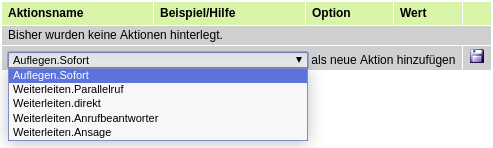
Aktionen bearbeiten
An einer Aktion kann aussließlich der Wert verändert werden. Nach dem der Wert geändert wurde, muss zum speichern auf das Symbol mit der Diskette geklickt werden. Wenn die bestehende Aktion gegen eine andere Aktion ausgetauscht werden soll, muss die Aktion gelöscht und eine neue Aktion angelegt werden.

Aktionen löschen
Um eine Aktion zu löschen muss neben der Aktion auf das Symbol mit dem roten Kreuz geklickt werden. Die Aktion wird ohne Sicherheitsnachfrage gelöscht.

Die Aktionen im einzelnen
Auflegen.Sofort
Die Aktion Auflegen.Sofort beendet einen Anruf durch auflegen. Mit dieser Aktion können ungewünschte Anrufe abgewiesen werden.

Weiterleiten.Parallelruf
Mit der Aktion Weiterleiten.Parallelruf kann ein eingehender Anruf auf mehreren Rufnummern signalisiert werden. Der Anruf kann an jedem der Geräte entgegen genommen werden, die den Anruf signalisieren. Die angegebenen Rufnummern können interne und externe Rufnummern sein. Bei externen Rufnummern muss die Amtskennziffer mit angegeben werden. Alle Rufnummern sind durch ein Semikolon zu trennen.
Wird ein Parallelruf für die Nebenstelle 100 eingerichtet, welche bei eingehenden Anrufen auch auf der Nebenstelle 100 klingeln soll, so muss die 100 in dem Feld „Wert“ mit angegeben werden.

Weiterleiten.direkt
Mit der Aktion Weiterleiten.direkt wird der Ruf auf eine bestimmte Rufnummer umgeleitet. Dabei kann es sich um eine interne oder externe Rufnummer handeln. Bei einer externen Rufnummer ist die Amtsziffer mit anzugeben.
Beispiel einer Weiterleitung auf die interne Rufnummer 100:

Beispiel einer Weiterleitung auf die externe Rufnummer 017123456 mit Amtskennziffer:

Weiterleiten.Anrufbeantworter
Die Aktion Weiterleiten.Anrufbeantworter leitet den Ruf auf den Anrufbeantworter des Benutzers mit der angegebenen Durchwahl.
Wenn die Impersonierungsfunktion vor dem Anlegen bzw. Bearbeiten der Funktion verwendet wird, so kann der Wert leer gelassen werden, wenn das Weiterleitungsziel der Anrufbeantworter des ausgewählten Benutzers ist.
Weiterleiten.Ansage
Die Aktion Weiterleiten.Ansage leitet den Ruf auf die Ansage des Benutzers mit der angegebenen Durchwahl.
Wenn die Impersonierungsfunktion vor dem Anlegen bzw. Bearbeiten der Funktion verwendet wird, so kann der Wert leer gelassen werden, wenn das Weiterleitungsziel die Ansage des ausgewählten Benutzers ist.
Beispiel Arztpraxis
In diesem Beispiel wird für eine Arztpraxis ein Profil mit mehreren Regeln angelegt.
Die Arztpraxis in diesem Beispiel hat Montags, Dienstags und Donnerstags Vormittags und Nachmittags geöffnet (08:00 - 12:00 und 13:00 - 16:00). Mittwochs und Freitags nur Vormittags geöffnet (08:00 - 12:00 Uhr). Zu allen übrigen Zeiten sollen die Anrufer eine Ansage mit den Öffnungszeiten und dem Hinweis auf den Notdienst hören.
Bei einer Arztpraxis soll außerhalb der Öffnungszeiten immer die selbe Ansage abgespielt werden. Da die Aktion „Weiterleiten.Ansage“ immer ausgeführt werden soll, wenn die Arztpraxis geschlossen hat, wird für jeden Fall wenn die Arztpraxis geschlossen hat eine eigene Regel angelegt. Folgende Fälle werden berücksichtigt:
- An Feiertagen
- An Wochenenden
- Vor 08:00 Uhr
- Nach 16:00 Uhr
- Zwischen 12:00 Uhr und 13:00 Uhr
- Mittwochs und Freitags ab 13:00 Uhr
Anlegen der Regeln
Zunächst wird für jeden Fall der Schließzeiten eine eigene Regel angelegt. Nach dem Anlegen aller Regeln, muss die Reihenfolge der Regeln durch klick auf die Symbole mit dem blauen Pfeil nach oben und mit dem blauen Pfeil nach unten sortiert werden. Die Regeln werden von oben nach unten geprüft. Bei der ersten Regel bei der alle Bedingungen zutreffen, wird die Aktion ausgeführt und die Regelprüfung beendet. In diesem Beispiel ist die Regel für Feiertage als erstes, weil diese an Feiertagen ganztägig und unabhängig vom Wochentag gelten soll.
Wenn die Regel „Mittwochs Nachmittag“ über der Regel „12:00 bis 12:59“ angeordnet ist, ist es möglich am Mittwoch nach 12:00 Uhr eine andere Ansage abzuspielen als an den Wochentagen an denen auch am Nachmittag geöffnet ist. Z.B. „[…] wir haben Mittwochs bis 12:00 Uhr geöffnet und sind am nächsten Öffnungstag wieder für Sie da […]“. Auch die Regel für „Freitags 12 bis 16“ muss über der normalen Mittagsregel „12:00 bis 12:59“ angeordnet sein, damit Freitags nicht die Ansage abgespielt wird, dass die Praxis ab 13:00 Uhr wieder erreichbar ist. Zusätzlich ist es möglich, für den Freitag eine individuelle Ansage zu schalten.
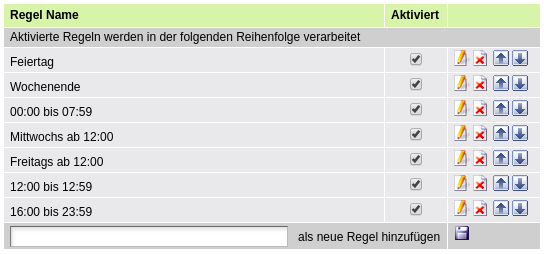
Erstellen der Bedingungen zu jeder Regel
Im nächsten Schritt wird jede Regel bearbeitet und die Bedingungen definiert, welche erfüllt sein müssen, damit die Aktion ausgeführt wird.